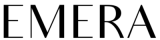Logicoolトラックボールマウス新旧比較!進化の詳細は?

Logicoolのトラックボールマウスといば、マウスカーソルを機器に内臓されたボールを転がして操作するものです。従来マウスのようなマウス自体を一切動かす必要がない画期的製品です。Logicoolの大ヒット製品で、多くの方が一度は目にしたことがあると思います。初期モデル「M570」が発売したのが2010年ですが、その新作モデルが7年の時を経て発売されました。その名も「MX ERGO」です。
目次
【旧】Logicool(ロジクール) 「M570」詳細
M570
- 本体サイズ:145(L) x 45(W) x 95 (H)
- 重量:142g
- 使用電池:単三形 x 1
【新】Logicool(ロジクール) 「MX ERGO」詳細
MX ERGO
- 本体サイズ:132(L) x 51(W) x 99 (H)
- 重量(メタルプレート装着時):259g
- 重量:164g
新旧比較!進化の詳細は?
デザイン
旧型モデルとサイズはほぼ変わりませんが、重量が少しアップ。また新型の表面デザインは、手のひらに当たる部分がラバー素材で出来ていて、手の指紋等の汚れが目立たなくなり清潔感を感じられます。
充電式に進化
もう単三電池は不要です。新型モデルは充電式になりました!1回のフル充電で最長4ヵ月、1分の充電で約1日使用可能な高速充電を実現。Micro-USBケーブルを接続して充電を行います。
Bluetoothにも対応
旧型モデルと同様USBレシーバーを使った接続方法に+して、新型ではBluetooth接続でマウス操作が可能です!これにより、複数端末間でマウスの切り替えをスムーズに行えるようになりました。
Easy-switchボタンの追加
Bluetooth対応で複数端末でマウスを使えるようになり、さらに新しく「Easy-switch」が搭載された!このボタンを押下することで瞬時にペアリング先の端末を切り替えることが可能になりました。
さらに「プレシジョンモードボタン」の追加
マウスカーソルのスピードを低速にしたい場合、ボールから一番近い位置にあるボタン「プレシジョンモードボタン」を押下するだけで速度を下げることが出来る。より慎重で精密な作業が必要とされる場面で必須になる機能です。
人間工学に基づいた腕が疲れにくい設計

そもそもマウスを使った長時間作業は、肉体的な疲労が大きく改善することが課題になっていました。そこで新型モデルでは、マウスの傾斜角を0°と20°の2パターン使い分けるようにしました。自身に合ったベストな角度を作り出すことで、筋疲労を軽減させることが出来ます。仕事・作業において非常に有能なマウスでしょう。
傾斜を付けるためには、マウスの底に付属品のメタルプレートを付ける必要があります。こちらは磁石で脱着させるタイプです。従来のマウスを使い慣れている場合、逆に20°の傾斜に違和感を感じるでしょう。このあたりは慣れる必要があります。不要であればメタルプレートを外して0°で使っても問題ありません。
埃取りのメンテナンスは引き続き必要!
旧型モデルで最もネックだったセンサーに溜まった埃を取るお手入れの作業。(センサーに埃が溜まると反応が鈍くなりカーソルの速度がダウンするため、マウスの裏からボールを押し出して外し、中のセンサーに被っている埃を拭き取る)
残念ながら、この作業は新型モデルでも引き続き行う必要がある。マウス自体を清潔にしておく為に、埃を拭き取るメンテナンスは定期的に行ってください。
Logicoolの次世代マウスを是非体験してほしい
7年ぶりの新作トラックボールマウスに確かな進化を感じました。今の時代に合った機能、光沢が美しく高級感漂うデザインは値段相応でしょう。仕事・作業効率アップを狙って、新時代マウスの「MX ERGO」に買い替えることをお勧めします。